Verwendung des HF-RFID-Readers
Das HF-RFID-Lesegerät ist optional für das Rocktab U212 erhältlich und kann nicht vom Endbenutzer nachgerüstet werden. Um diese Funktion zu nutzen, stellen Sie bitte sicher, dass der Tablet-PC über einen eingebauten HF-RFID-Leser verfügt, bevor Sie ihn verwenden.
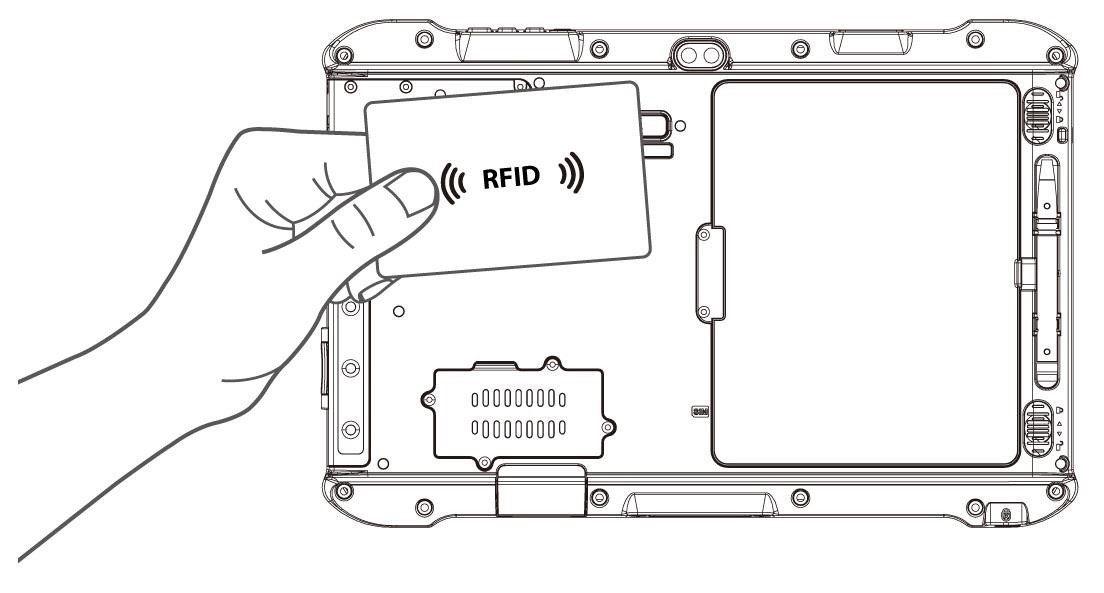
So aktivieren Sie die Funktion HF-RFID-Leser:
- Starten Sie das HotTab-Dienstprogramm

- Tippen Sie auf die Schaltfläche Device ON/OFF.
- Tippen Sie auf RFID, und das Einstellungsprogramm wird wie unten dargestellt angezeigt:
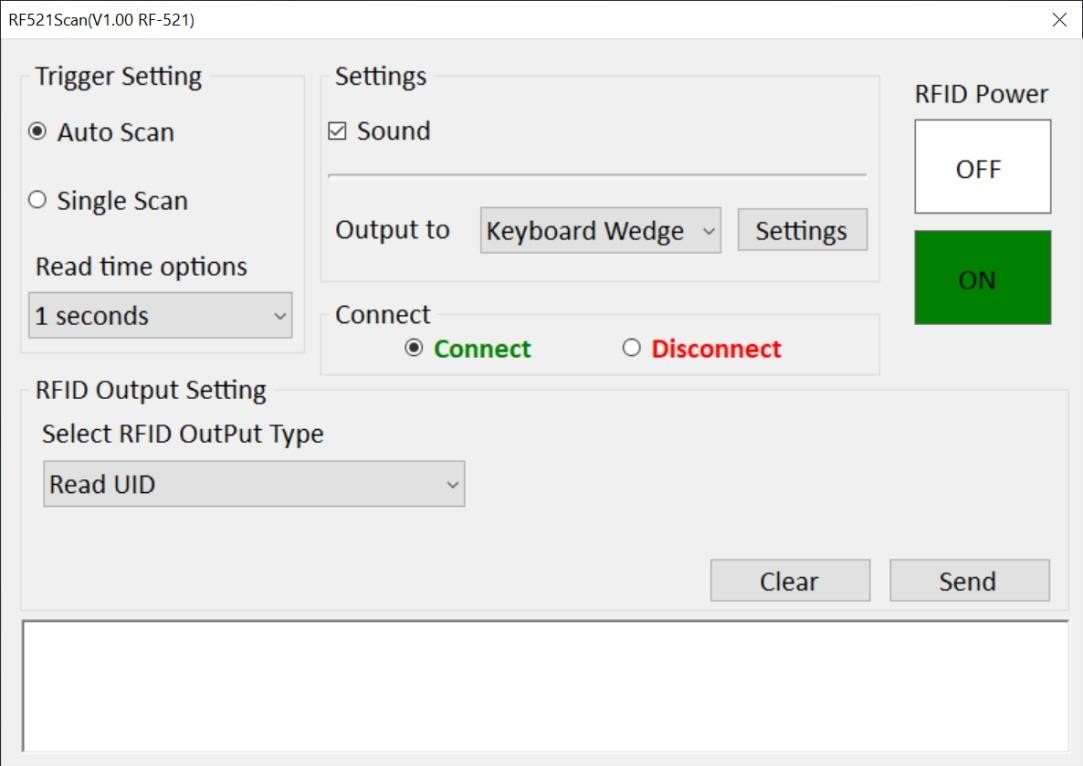
- Tippen Sie auf die Schaltfläche ON.
- Prüfen Sie, ob die Statusfarbe des ON-Symbols grün ist und die Statusfarbe des RFID-Symbols
 im HotTab-Menü gleichzeitig orange ist:
im HotTab-Menü gleichzeitig orange ist:
Orange: HF RFID Reader ist angeschaltet
Weiß: HF RFID Reader ist abgeschaltet
RFID Trigger-Einstellung
Auto Scan
Die Standardeinstellung für den RFID-Trigger ist Auto-Scan. Bei dieser Einstellung ist das RFID-Lesegerät immer bereit Tags zu scannen.
- Wenn der RFID-Tag von der RFID-Antenne erkannt wird, werden die Daten automatisch gelesen.
- Der Benutzer kann die RFID-Scanfrequenz aus dem Dropdown-Menü wie unten dargestellt definieren. Die Frequenz kann zwischen 1 Sekunde und 9 Sekunden liegen.
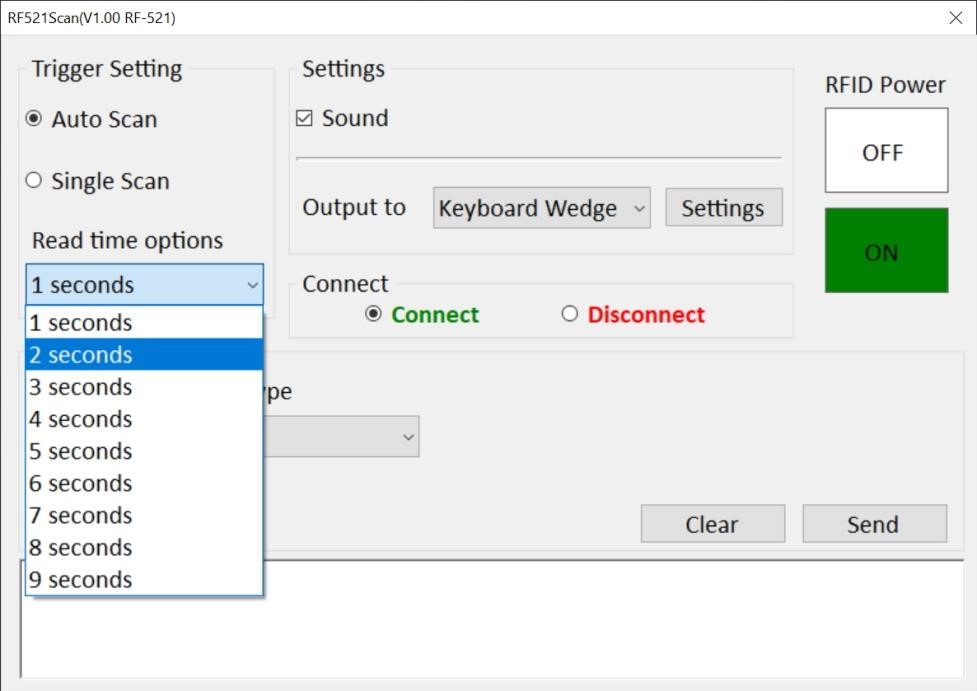
Single Scan
Der Benutzer kann das Scannen des RFID-Readers auch als Einzelscan definieren. Bei dieser Einstellung wird der RFID-Reader nur ausgelöst, wenn der Benutzer auf "Send" klickt.
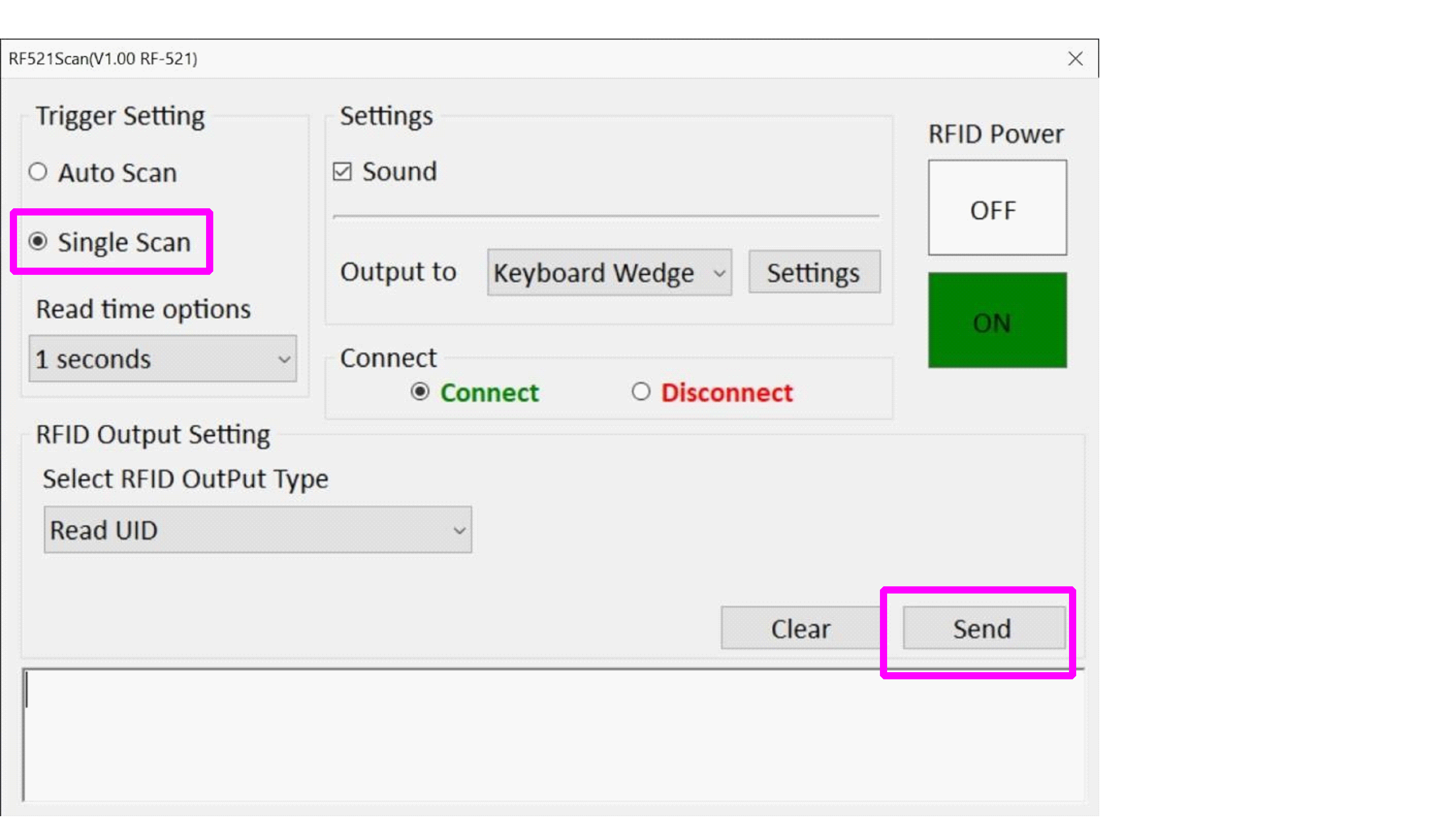
RFID-Einstellungen
Ton
Das Kontrollkästchen Sound legt fest, ob beim Scannen der Daten ein Piepton ertönt.
Output to
Diese Einstellung definiert den Ausgabetyp der gescannten Daten. Es stehen zwei Optionen zur Verfügung:
- Keyboard Wedge
Bei dieser Einstellung werden die gescannten Daten wie Tastaturdaten gesendet. Die gescannten Daten können direkt in den Demo-Bereich unterhalb dieses Fensters ausgegeben werden oder der Benutzer kann auch andere Dienstprogramme, wie z. B. Office Word- oder Notepad-Dateien, zur Dateneingabe öffnen.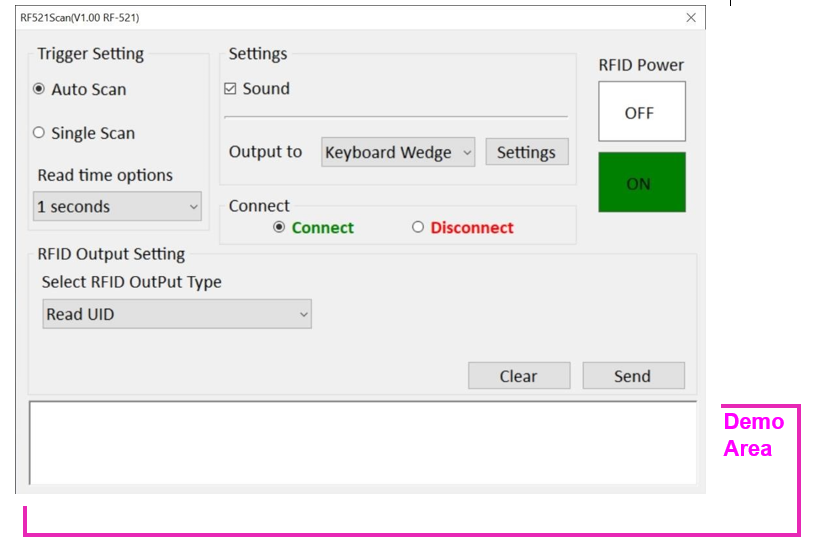
Hinweis: Beachten Sie, dass die Eingabemethode das gescannte Zeichen unterstützen sollte. Der Benutzer kann auch auf die Schaltfläche Settings tippen, um weitere Details einzustellen.
|
Objekt |
Beschreibung |
|
Prefix |
Der Benutzer kann in diesem Feld die Zeichen VOR dem Scan defnieren. |
|
Suffix |
Der Benutzer kann in diesem Feld die Zeichen NACH dem Scan definieren. |
|
Append Enter |
Mit dem Kontrollkästchen kann der Benutzer festlegen, dass ein "Enter" angehängt wird, gefolgt von den Zeichen. |
|
Append Tab |
Mit dem Kontrollkästchen kann der Benutzer festlegen, dass ein "Tab" angehängt wird, gefolgt von den Zeichen. |
|
Regex Filter |
Durch Drücken der Schaltfläche "Presets..." kann der Benutzer festlegen, wie viele Zeichen nach den gescannten Daten angezeigt werden sollen. |
|
Ersetzen |
Der Benutzer kann bestimmte Zeichen definieren, die automatisch durch bevorzugte Zeichen ersetzt werden sollen. Wenn die Zeichen, die in „Regex Ersetzung/Regex Substitution“ definierten Zeichen gescannt werden, werden die Daten durch die in „Ersetzen“ eingegebenen Zeichen ersetzt. |
|
Auf Standard zurücksetzen |
Der Benutzer kann alle Einstellungen entfernen und auf den Standardmodus zurücksetzen. |
- SDK
Für Anwender, die das SDK zur Softwareportierung verwenden, können die gescannten Daten auch mit dem benötigten Format ausgegeben werden.
Weitere Informationen werden auf Anfrage bereitgestellt.
RFID Ausgabeeinstellungen
RFID-Ausgangstyp wählen
Die Standardeinstellung für den eingebauten HF-RFID-Reader ist das Lesen der UID. Für einige Anwendungen muss der Benutzer möglicherweise weitere Blockdaten lesen oder schreiben; das Dropdown-Menü unter diesem Abschnitt kann diese Änderung vornehmen.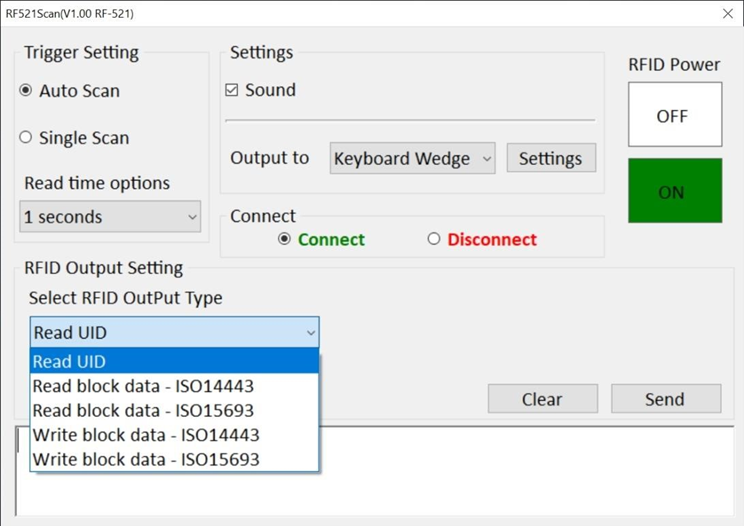
Verbindung Trennen
Der Benutzer kann auf die Schaltfläche "Disconnect" tippen, um die Verbindung mit dem eingebauten HF-RFID Leser zu stoppen. Um die Verbindung wiederherzustellen, schalten Sie das Modul in der Einstellungsoberfläche aus und dann wieder ein.
